- Sık olmasa da, Windows 10 bazen başlatıldığında veya kısa bir süre sonra donabilir.
- Bu makalede, bilgisayarınıza erişebilmeniz için bu sorunu çözme konusunda size adım adım rehberlik ediyoruz.
- Belirli Windows 10 çözümleri hakkında şüpheye düştüğünüzde, şurayı kontrol ettiğinizden emin olun: Windows 10 Sorun Giderme sayfası.
- Benzer şekilde faydalı diğer ve daha genel kılavuzlar için şuraya gidin: Windows 10 Merkezi.

- Restoro PC Onarım Aracını İndirin Patentli Teknolojilerle birlikte gelen (patent mevcut İşte).
- Tıklayın Taramayı Başlat PC sorunlarına neden olabilecek Windows sorunlarını bulmak için.
- Tıklayın Hepsini tamir et bilgisayarınızın güvenliğini ve performansını etkileyen sorunları gidermek için
- Restoro tarafından indirildi 0 okuyucular bu ay
Bazı yeni harika özelliklerin ve iyileştirmelerin yanı sıra, belirli Windows 10 güncellemeleri de kullanıcıları için daha fazla sorun ve baş ağrısı getiriyor.
Örneğin, birçok kullanıcı, Windows 10 İşletim sistemi oturum açarken donuyor. Daha doğrusu, kullanıcılar aşağıdakilerle karşı karşıya kaldı:
- Windows 10, oturum açma ekranından önce/sonra asılı;
- Karşılama ekranında Windows 10 donuyor;
- Windows 10, dönen daire ile giriş ekranında kaldı;
- Windows 10 açılışta donuyor.
Bu hatalardan herhangi birinin en yaygın nedenleri eski donanım, belirli, antivirüs ayarları, müdahale eden başlangıç uygulamaları ve hatta sorunlu güncellemelerdir.
Yukarıda belirtilen örneklerden biriyle karşılaştıysanız, işletim sisteminize erişim geri yüklenene kadar bunları tek tek deneyerek aşağıdaki çözümlere göz atın.
Oturum açma sırasında Windows 10'un donmasını nasıl düzeltirim?
1. Sürücülerinizi güncelleyin ve uyumluluklarını kontrol edin
Daha eski bir aygıt kullanıyorsanız, bileşenlerinizin bazı sürücülerinin güncel olmama veya en son Windows sürümüyle uyumlu olmama olasılığı vardır.
Uygun sürücüleri kullanıp kullanmadığınızı belirlemek için, sisteminiz için yeni güncellemeler olup olmadığını görmek için Windows Güncelleme ve Güvenlik merkezine gidin.
Ayrıca, sürücülerinizi manuel olarak kontrol edebilirsiniz. Aygıt Yöneticisiveya doğrudan üreticinin sitesinden indirin.
Olası görünmese de, sürücülerin daha yeni sürümleri de başınızı ağrıtabilir. Bu durumda, bunları uyumlu sürüme geri almalısınız. Yeni sürücülerinizin iyi olup olmadığını kontrol etmek için aşağıdakileri yapın:
- Windows'unuzu önyükleyin Güvenli mod.
- git Komut istemi ve aşağıdaki satırı girin:
mmc.exe C: Windowssystem32devmgmt.msc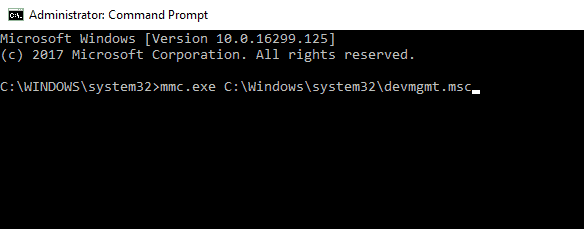
- Burada, aşağıdaki aygıtların sürücülerini kontrol etmelisiniz:
- Ses kartı (Aygıt Yöneticisi'nde Ses, Video ve Oyun Denetleyicileri altında gösterilir)
- WiFi/Ağ kartları (Ağ bağdaştırıcıları altında gösterilir)
- Kart okuyucu
- Ekran kartı (Ekran bağdaştırıcıları)
Sürücüleri otomatik olarak güncelle (üçüncü taraf araç önerilir)

Biz de şiddetle tavsiye ederiz DriverFix, tam olarak aynı şeyde size yardımcı olacak bir üçüncü taraf aracı.
Özel bir araç kullanmayı düşünmenizin bir nedeni, yanlış sürücü sürümlerini manuel olarak indirerek bilgisayarınızda kalıcı hasar oluşmasını önlemektir.
Sürücülerinizi güvenle güncellemek için yalnızca üç kolay adım vardır:
- DriverFix'i indirin ve yükleyin.
- Sisteminizi tarayın.
- DriverFx tarafından önerilen eylemleri kontrol edin (eski sürücüler ve önerilen yazılımlar açısından).

DriverFix
DriverFix ile tüm sürücülerinizi güvenli bir şekilde güncelleyerek Windows 10 cihazınızı açarken hatalardan veya ara belleğe alma işleminden kaçının.
Siteyi ziyaret et
2. Antivirüsünüzü kontrol edin

Windows 10 derlemeniz oturum açma sırasında donarsa, sorun virüsten koruma yazılımınız olabilir. Sorunu çözmek için Güvenli Mod'a girmeniz ve virüsten koruma yapılandırmanızı kontrol etmeniz önerilir. Ayrıca, virüsten koruma programınızın Windows ile otomatik olarak başlamasını önlemek isteyebilirsiniz.
Bu işe yaramazsa, son çareniz virüsten koruma yazılımınızı kaldırmaktır. Gelecekte bu tür bir sorunu ortadan kaldırmak istiyorsanız, farklı bir virüsten koruma çözümüne geçmeyi düşünebilirsiniz.
Birçok harika antivirüs uygulaması var, ancak Bitdefender, diğerlerinden sıyrılıyor, bu yüzden denemek isteyebilirsiniz.
Bitdefender, yazılım kategorisindeki en iyi algılama oranı ve en düşük yanlış pozitif oranlarından biri ile şu anda piyasadaki en iyi antivirüs yazılımıdır.
Olası hataları keşfetmek için bir Sistem Taraması çalıştırın

Restoro'yu indirin
PC Onarım Aracı

Tıklayın Taramayı Başlat Windows sorunlarını bulmak için.

Tıklayın Hepsini tamir et Patentli Teknolojilerle ilgili sorunları çözmek için.
Güvenlik sorunlarına ve yavaşlamalara neden olan hataları bulmak için Restoro Repair Tool ile bir PC Taraması çalıştırın. Tarama tamamlandıktan sonra onarım işlemi, hasarlı dosyaları yeni Windows dosyaları ve bileşenleriyle değiştirir.
Bu nedenle, Bitdefender'ı kullanırken sisteminizin sağlıklı kalacağından ve cihazınız üzerinde neredeyse hiçbir etkisi olmadan gerçek zamanlı olarak mükemmel şekilde korunacağından emin olabilirsiniz.

Bitdefender Antivirüs Plus
Diğer programlar ve işlemler üzerinde düşük etkisi olan bu antivirüsü kullanın ve Windows 10 cihazınız bundan sonra sorunsuz bir şekilde başlayacaktır.
Siteyi ziyaret et
3. Windows Sorun Giderici'yi deneyin
- Basın Windows Tuşu + S ve seçin Kontrol Panelilisteden.

- Şu yöne rotayı ayarla Sorun giderme.

- Seç Hepsini gör menüden.

- Seç Sistem bakımı listeden seçin ve sorun gidericiyi tamamlamak için ekrandaki talimatları izleyin.
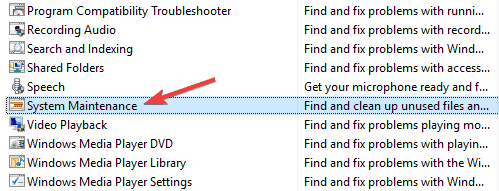
Windows 10'un neden birdenbire donduğundan emin değil misiniz? Sorunu çözmek için bu 7 kesin çözüme bakın
4. Başlangıç programlarınızı kontrol edin
- Açık Görev Yöneticisi. Bunu basarak yapabilirsiniz Ctrl + Üst Karakter + Esc.
- Altında Başlamak sekmesinde, sisteminizle birlikte başlayan tüm programları göreceksiniz.
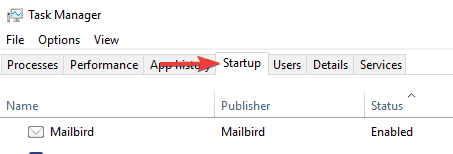
- Girişte başlatmak istemediğiniz tüm programları sağ tıklayıp seçerek devre dışı bırakın. devre dışı bırak.
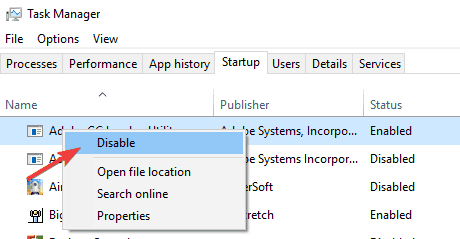
Tüm başlangıç uygulamalarını devre dışı bıraktıktan sonra, sorunun devam edip etmediğini kontrol edin.
Bazı kullanıcılara göre, bazen bu sorunun nedeni önceden yüklenmiş olabilir. HP yazılımı.
Birçok bilgisayar önceden yüklenmiş uygulamalarla gelir ve bazen bu uygulamalar işletim sisteminize müdahale edebilir ve donmasına neden olabilir.
Sorunlu uygulamayı zaten biliyorsanız, ancak Windows 10'da oturum açamıyorsanız, daha önce gösterildiği gibi Güvenli Mod'a erişin ve uygulamayı oradan kaldırmayı deneyin.
Bazen, sorunu çözmek için belirli bir uygulamayla ilişkili tüm dosyaları ve kayıt defteri girdilerini kaldırmak gerekir.
Bunu manuel olarak yapmak zor olabilir, bu nedenle aşağıdaki gibi bir kaldırıcı uygulaması kullanmak her zaman daha iyidir. IOBit Kaldırıcı. Sorunlu uygulamayla ilişkili tüm dosyaları otomatik olarak kaldırdığından bu görev için mükemmeldir, bu yüzden mutlaka deneyin.
5. Sistem Geri Yükleme'yi kullanın
- Giriş Güvenli mod.
- Basın Windows Tuşu + S ve girin sistem geri yükleme. Seç Bir geri yükleme noktası oluştur menüden.

- Tıkla Sistem Geri Yükleme buton.
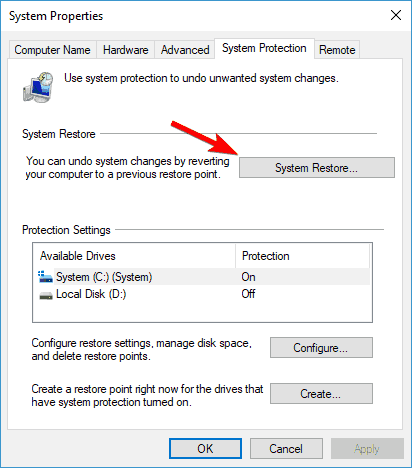
- Yeni pencerede, tıklayın Sonraki.
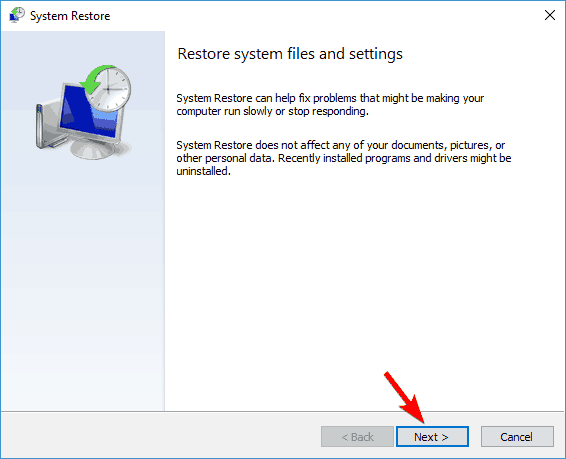
- Varsa, kontrol edin Daha fazla geri yükleme noktası göster seçenek. İstediğiniz geri yükleme noktasını seçin ve tıklayın. Sonraki.
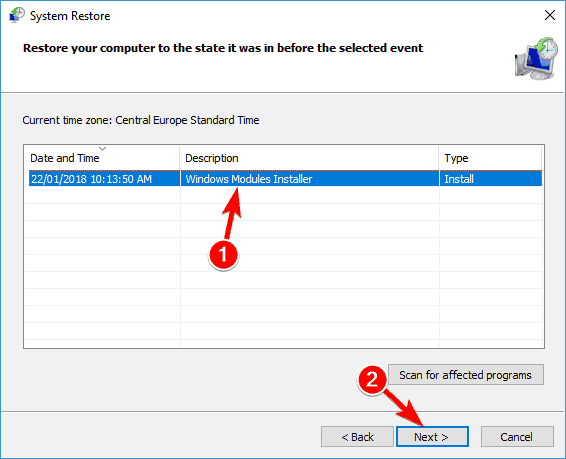
- Şimdi geri yükleme işlemini tamamlamak için ekrandaki talimatları izleyin.
Bu sorun nedeniyle Güvenli Mod'a erişemiyorsanız, gelişmiş önyükleme menüsünden Windows 10'u geri yükleyebilirsiniz. Bunu yapmak için şu adımları izleyin:
- Önyükleme sırasında bilgisayarınızı birkaç kez yeniden başlatın.
- Düzgün yapılırsa, üç seçenekli bir liste göreceksiniz. Seç Sorun Giderme > Gelişmiş seçenekler > Sistem Geri Yükleme.
- Sistem Geri Yükleme'yi başlattığınızda, bilgisayarınızı orijinal durumuna geri yüklemek için ekrandaki yönergeleri izleyin.
Sorununuzu çözmeyi başarırsanız, sorunlu güncellemenin yüklenmesini engellemeniz gerektiğini belirtmek önemlidir.
Windows 10, eksik güncellemeleri otomatik olarak indirir, ancak kılavuzumuza göz atabilir ve öğrenebilirsiniz. belirli güncellemelerin yüklenmesi nasıl engellenir. Sorunlu güncellemeyi engellediğinizde, gelecekte herhangi bir sorununuz olmamalıdır.
6. Gereksiz donanımın bağlantısını kesin

Kullanıcılara göre bazen donanımınız bu sorunun ortaya çıkmasına neden olabilir. Birçok kullanıcı, harici sabit sürücüler veya USB Wi-Fi adaptörleri gibi çeşitli USB cihazlarının bu sorunun ortaya çıkmasına neden olabileceğini bildirdi.
Bu durumda klavyeniz ve fareniz dışındaki tüm USB cihazlarının bağlantısını kesmenizi ve bilgisayarınızı yeniden başlatmanızı öneririz. Windows 10 cihazınız sorunsuz bir şekilde başlatılmalıdır.
PC'nizi her başlattığınızda tüm USB cihazlarınızın bağlantısını kesmeniz gerekebileceğini ve bunun biraz zahmetli olabileceğini unutmayın.
7. Eksik güncellemeleri Güvenli Mod'dan yükleyin
- İlk çözümde belirtildiği gibi Güvenli Mod'a girin.
- Basın Windows Tuşu + Ben Ayarlar uygulamasını açmak için
- Şu yöne rotayı ayarla Windows güncelleme Bölüm.
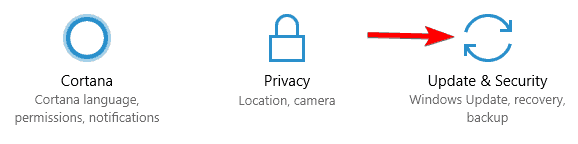
- Şimdi tıklayın Güncellemeleri kontrol et buton.
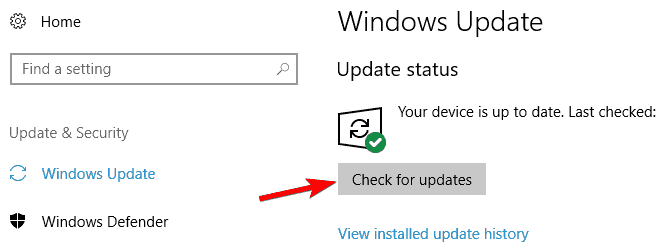
Windows 10 şimdi mevcut güncellemeleri kontrol edecek. Herhangi bir güncelleme varsa, arka planda yüklenecektir. Güncellemeler yüklendikten sonra, sorunun devam edip etmediğini kontrol edin.
8. Kullanıcıların otomatik olarak oturum açmasına izin ver
- Daha önce gösterildiği gibi Güvenli Mod'a girin.
- Basın Windows Tuşu + R açmak için Çalıştırmak diyalog. Giriş netplwiz ve bas Giriş veya tıklayın TAMAM MI.
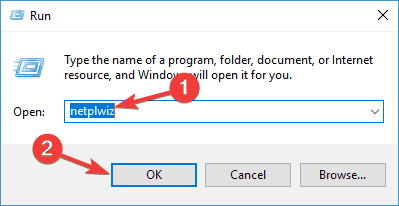
- İşareti kaldırın Kullanıcılar bu bilgisayarı kullanmak için bir kullanıcı adı ve parola girmelidir. Şimdi tıklayın Uygulamak ve TAMAM MI.

- Şifrenizi iki kez girin ve tıklayın TAMAM MI onaylamak.
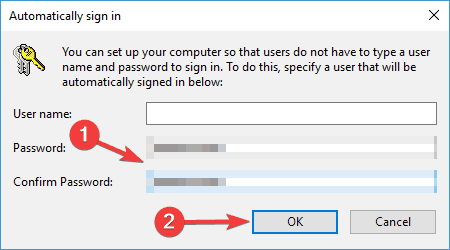
Bunu yaptıktan sonra bilgisayarınızı yeniden başlatın ve hesabınıza otomatik olarak giriş yapıp yapamayacağınızı kontrol edin. Otomatik oturum açmayı etkinleştirmenin, özellikle başkalarıyla paylaşıyorsanız, bilgisayarınızın güvenliğini azaltabileceğini unutmayın.
Hepsi bu kadar. Bu konuyla ilgili herhangi bir yorumunuz, öneriniz veya belki başka bir çözümünüz varsa, yorumlarda bizimle paylaşırsanız minnettar oluruz.
 Hala sorun mu yaşıyorsunuz?Bunları bu araçla düzeltin:
Hala sorun mu yaşıyorsunuz?Bunları bu araçla düzeltin:
- Bu PC Onarım Aracını İndirin TrustPilot.com'da Harika olarak derecelendirildi (indirme bu sayfada başlar).
- Tıklayın Taramayı Başlat PC sorunlarına neden olabilecek Windows sorunlarını bulmak için.
- Tıklayın Hepsini tamir et Patentli Teknolojilerle ilgili sorunları çözmek için (Okuyucularımıza Özel İndirim).
Restoro tarafından indirildi 0 okuyucular bu ay
